
时间:2021-03-03 10:35:18 来源:www.win10xitong.com 作者:win10
我们现在经常用电脑进行办公和娱乐,有时候会遇到一些疑难杂症,比如win10系统怎么打开剪贴板历史记录的问题。而且也绝对不是所有网友都知道该怎么解决win10系统怎么打开剪贴板历史记录的问题。如果我们希望自己能够掌握更多的相关能力,这次可以跟着小编的指导自己来解决win10系统怎么打开剪贴板历史记录的问题,我们一起按照这个步伐来操作:1、所示,点击左下角的"开始"图标。2、点击"设置"就搞定了。下面根据截图,我们一步一步的来学习win10系统怎么打开剪贴板历史记录的解决形式。
1.如下图所示,单击左下角的“开始”图标。

2.单击“设置”。
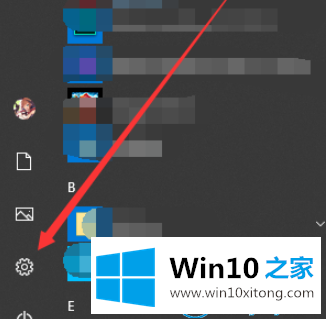
3.然后单击设置页面上的“系统”。
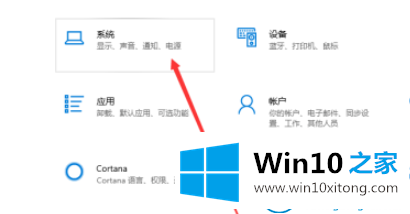
4.单击页面左侧的“剪贴板”。
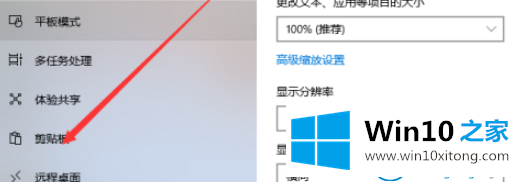
5.只需打开页面右侧剪贴板历史下的切换按钮。
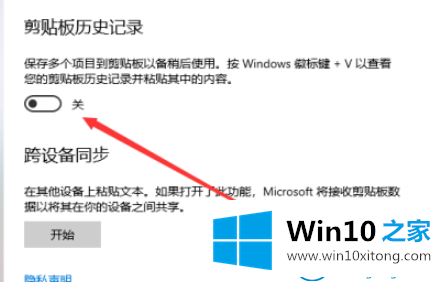
6.然后按Win V打开剪贴板。

这是Win10 Home边肖自带的win10系统如何打开剪贴板历史的操作步骤。
更多关于win10系统的教程请关注win10 Home官网。
以上的全部内容就是说的关于win10系统怎么打开剪贴板历史记录的解决形式,我们很感谢各位对我们网站的关注,希望上面的文章对大家能够有所帮助。